
Android-dən Windows-a girişi asanlıqla idarə etməyə kömək edəcək bir alətdən istifadə edərək Windows PC-ni Android Barmaq İzi Skanerindən açmaq üsuluna nəzər salaq və siz kompüterinizin kilidini açmaq üçün barmaq izi skanerindən istifadə edə bilərsiniz. Beləliklə, davam etmək üçün aşağıda müzakirə olunan tam bələdçiyə nəzər salın.
Bu gün istifadəçilərin çoxu öz kompüterlərində Windows əməliyyat sistemini, smartfonlarında isə Android-dən istifadə edirlər. Bu iki ƏS, fərdiləşdirilməsi və istifadəçi dostu təbiətinə görə dünyada hər hansı digər ƏS-dən daha populyardır. İndiyə qədər siz mənim Android və Windows-a əsaslanan çoxlu bələdçilərimi oxumuş olmalısınız, çünki bu OS-də əldə edə biləcəyiniz çoxlu gizli şeylər var. Beləliklə, mən yenə də təhlükəsizliyinizdə sizə çox kömək edəcək bir gözəl üsulla buradayam. Bu dəfə mən sizə Windows telefonlarınızın kilidini yalnız Android barmaq izi skanerindən açmağa kömək edəcək bir üsul paylaşacağam. Bəli, bu mümkündür və siz hər iki cihaz arasında təhlükəsizliyi asanlıqla sinxronlaşdırmağa kömək edəcək bəzi alətdən istifadə etməklə bunu çox asan bələdçi ilə həyata keçirə bilərsiniz və Android-in Barmaq izini istifadə etdikdən sonra Windows PC avtomatik olaraq kiliddən çıxacaq. Beləliklə, davam etmək üçün aşağıda müzakirə olunan tam bələdçiyə nəzər salın.
Həmçinin oxuyun: Telefonunuzun Bluetooth-dan istifadə edərək kompüteri necə kilidləmək və ya kilidini açmaq olar
Windows PC-ni Android Barmaq İzi Skanerindən necə açmaq olar
Metod olduqca sadə və düzdür və davam etmək üçün aşağıda müzakirə olunan sadə addım-addım təlimata əməl etməlisiniz.
Həmçinin oxuyun: Bütün Android SMS-lərinizi PC-də necə göndərmək və qəbul etmək olar
Android Barmaq İzi Skanerindən Windows PC-ni açmaq üçün addımlar:
#1 İlk növbədə Windows PC-də yükləməlisiniz və quraşdırmalısınız Windows üçün vahid uzaqdan idarəetmə kompüter parametrlərinizi uzaqdan idarə etməyə imkan verən alət.
#2 İndi Android-də sadəcə proqramı endirib quraşdırmaq lazımdır vəzifəlifunksionallığı işə salmağa imkan verəcək proqram.
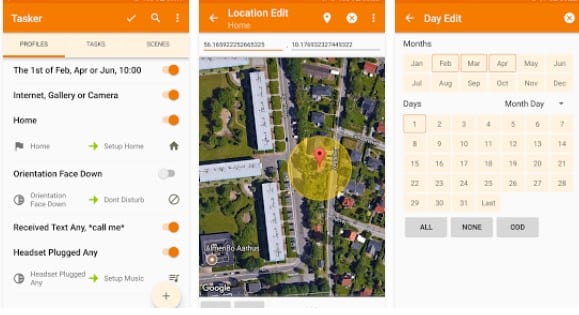
#3 İndi siz bu metodu həyata keçirməyə imkan verəcək tapşırıqçıda bəzi parametrləri idxal etməlisiniz ki, bu faylı yükləməlisiniz və sonra bu parametrləri idxal etmək üçün seçiminizi idxal etməlisiniz.
#4 İndi Tapşırıqlar sekmesinde Barmaq izi ilə Kilidi Açma olaraq adlandırılacaq yeni bir giriş görəcəksiniz və sadəcə ona toxunmalı və orada Naməlum Plugin xətası seçiminə toxunmalısınız. “OK” üzərinə klikləyin və oyun mağazasından pulsuz proqramı əldə edin.
#5 İndi əvvəlcə ActionTools Mətninə toxunmalısınız və sonra orada redaktə qələmi işarəsinə toxunmalısınız. İndi Şifrələmə üzərinə toxunun və Şifrələmə və ya Şifrəni deşifrə altında Şifrəni açmaq seçimini etməli və sonra parol bölməsinə parolu daxil etməlisiniz.
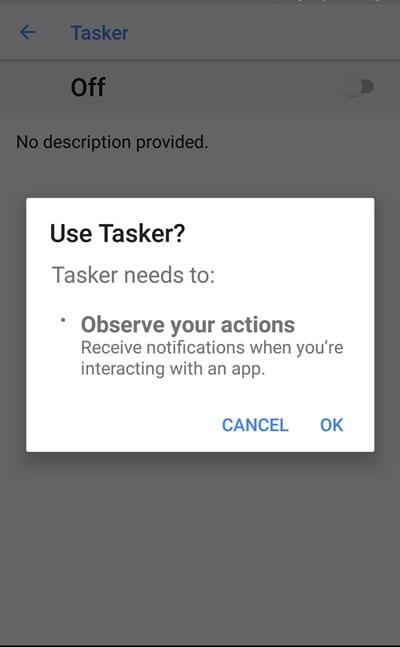
#6 İndi URL-lərdə MMR-ni Windows PC adı ilə əvəz etməlisiniz.
#7 İndi geri qayıtmalı və oradakı + düyməsini sıxmalı və techviral PC Unlock adı ilə yeni tapşırıq əlavə etməli və onu saxlamalısan.
#8 İndi tapıcı Tapşırığın içərisindəki növbəti bölmədə siz hərəkətlər əlavə etməlisiniz və bunun üçün sadəcə + düyməsini vurun və sonra Dəyişənlər seçin və orada Dəyişənlər dəsti üzərinə vurun. Ad bölməsinə EncryptedPassword və aşağıdakı sahəyə %pass yazmalısınız.
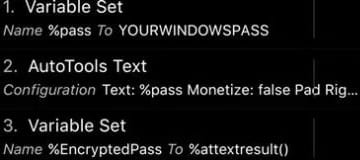
#9 İndi geri qayıdın və sonra + düyməsini vurun və sadəcə orada Plugin seçiminə klikləyin və sonra Avtomatik Alətin sürüşdürməsinə toxunun və Mətn seçin.
#10 İndi orada karandaş işarəsinə klikləməklə və sonra mətnə toxunmaqla Autotools Mətnini redaktə edin və orada %pass yazın. Sonra şifrələməni axtarın, şifrləmə daxilində Şifrələ və ya Şifrəni aç üzərinə vurun və bu dəfə Şifrələ seçin.
#11 İndi parola toxunmalı və Barmaq Kilidini Açma Tapşırığını redaktə edərkən seçdiyimiz parolu daxil etməlisiniz, yəni 54328.
#12 İndi son şey dəyişənləri və dəyişənlər dəstini seçməkdir və bu dəfə NAME sahəsinə və sahəyə keçidi daxil edin, Windows PC-nin parolunu daxil edin və burada PİN-dən istifadə edə bilərsiniz.
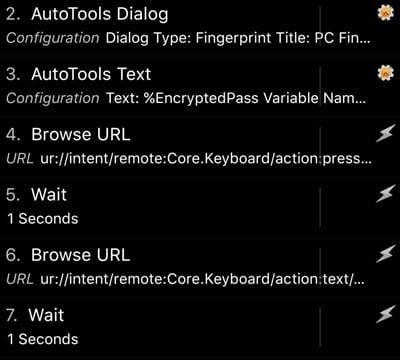
#13 Tapşırığa başlamaq üçün sadəcə oynat düyməsini klikləyin və orada uğurlu icranı əks etdirən hər üç hərəkətdə yaşıl nöqtələri görəcəksiniz.
#14 İndi sadəcə geri qayıdın və sadəcə yaratdığınız tapşırığı silin, çünki artıq buna ehtiyacımız yoxdur. İndi Barmaq izi ilə kiliddən çıxarma tapşırığına keçin və tapşırığımıza işarə əlavə edin ki, biz Tasker vidcetini yarada və əsas ekrana əlavə edək.
#15 İndi əsas ekranda sadəcə tapşırıqçı seçərək vidceti əlavə edin, sonra tapşırığa vurun və tapşırığın altından Barmaq izi ilə Kilidi aç seçin.
Həmçinin oxuyun: 2019-cu ildə PC/Laptopunuz üçün Ən Yaxşı Antivirus Proqramı
Beləliklə, bu, Windows PC-ni Android Barmaq İzi Skanerindən Necə Açmaq haqqında idi, Ümid edirəm ki, bələdçini bəyənirsiniz, başqaları ilə də paylaşın. Bununla bağlı hər hansı bir sualınız varsa, aşağıda şərh yazın, çünki texnoloji qrup problemlərinizdə sizə kömək etmək üçün orada olacaq.
